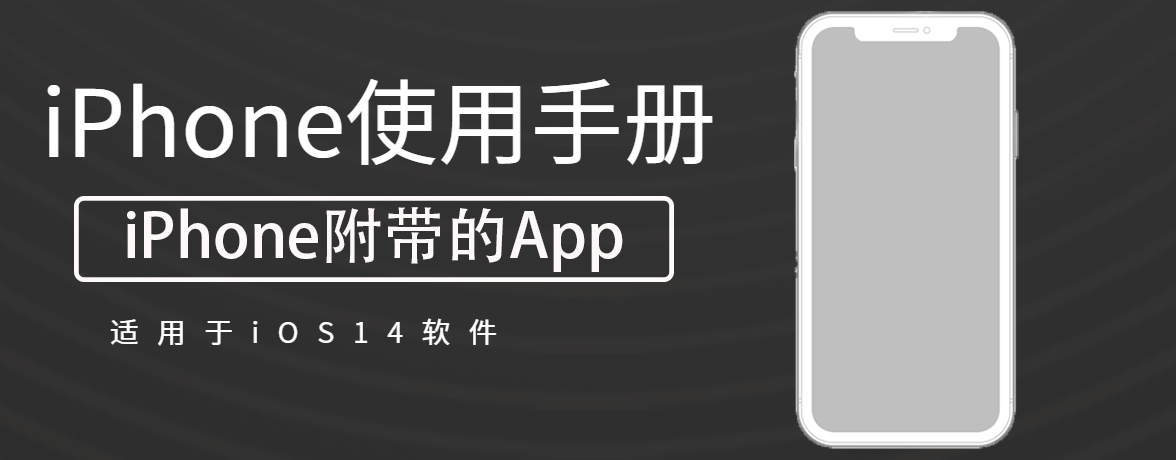
Apple 视频 App ![]() 整合了您喜爱的节目、电影和体育内容。快速查找和观看喜爱的内容,通过“待播清单”续播,或者探索为您量身定制的新内容。
整合了您喜爱的节目、电影和体育内容。快速查找和观看喜爱的内容,通过“待播清单”续播,或者探索为您量身定制的新内容。
在 Apple 视频 App 中,轻点“立即观看”,然后执行以下任一项操作:
轻点“搜索”,然后在搜索栏中输入要查找的内容。
您可以按运动或联赛浏览相关资讯、观看比赛以及获得比分接近的比赛的实时比分和通知。
(1)轻点“立即观看”,然后轻点顶部的“体育”。
(2)执行以下任一项操作:
这些球队的比赛会自动显示在“待播清单”中,而且您会收到喜爱的球队的相关通知。
若要隐藏比赛的实时比分,请前往“设置”![]() >“视频”,然后关闭“显示比分”。
>“视频”,然后关闭“显示比分”。
uc电脑园提供的技术方案或与您产品的实际情况有所差异,您需在完整阅读方案并知晓其提示风险的情况下谨慎操作,避免造成任何损失。

未知的网友